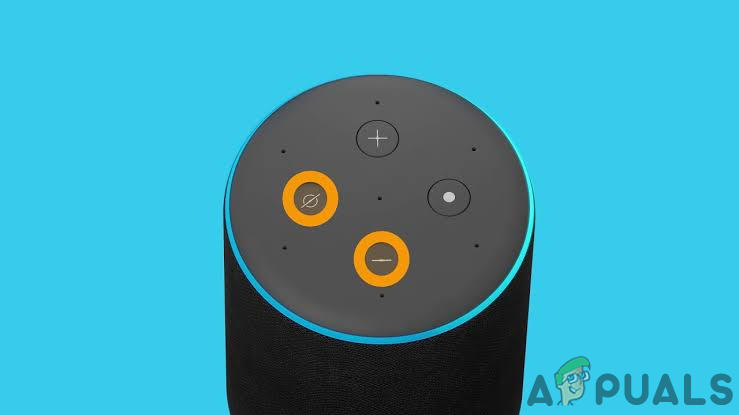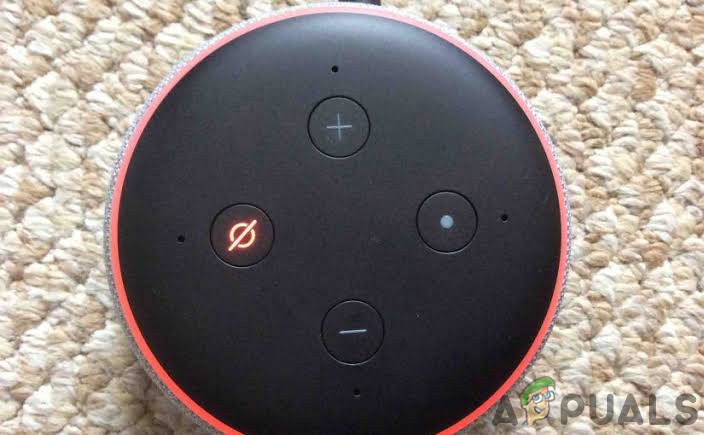Echo Dotは、毎日のニュースを聞いたり、お気に入りの音楽を再生したりするなど、多くの機能を提供するAmazonデバイスです。ただし、このデバイスには、応答しなくなり、スタックしているように見える問題が発生する可能性があります。

エコードット生成の認識
スタックしたり、その他の理由でデバイスをリセットしたい場合は、以下の手順に従って、成功し、デバイスが以前よりも壊れないようにしてください。
エコードットの生成を決定する
現在、3世代のエコードットがあります。デバイスをリセットするには、まず、現在使用しているエコードットの生成を確認します。
- あなたのに行く ブラウザ Amazonエコードット世代を入力します。
- クリックしてください 画像 次に、デバイスを結果と比較します。
- エコードットの世代を特定したら、対応する世代について以下の手順に従います。
方法1:第1世代のエコードットをリセットする
- を見つけます リセットボタン/リセット穴 デバイスのベース側にあり、上部の下部にあります。

ピンでデバイスをリセットする
- リセットボタンを突くのに十分小さいペーパークリップまたは何かを見つけます。
- を長押しします リセットボタン 少なくとも5秒間。
- ライトの右がオフになり、再びオンになります。
- その後、ライトリングがオレンジ色に変わります。これは、セットアップモードに入ったことを示します。
- 次に、を使用してデバイスをAmazonアカウントに登録できます。 Alexaアプリ 。
- デバイスをAmazonアカウントに登録するには、デバイスがWiFiに接続されていることを確認してください。
方法2:第2世代のエコードットをリセットする
この第2世代デバイスをリセットする手順は、第1世代デバイスとは少し異なりますが、心配する必要はありません。デバイスを正常にリセットするには、以下の手順に従ってください。
- 「 ボリュームダウン 」と「 マイクオフ 」ボタンは、デバイスの前面の下部と左側にそれぞれ配置されています。
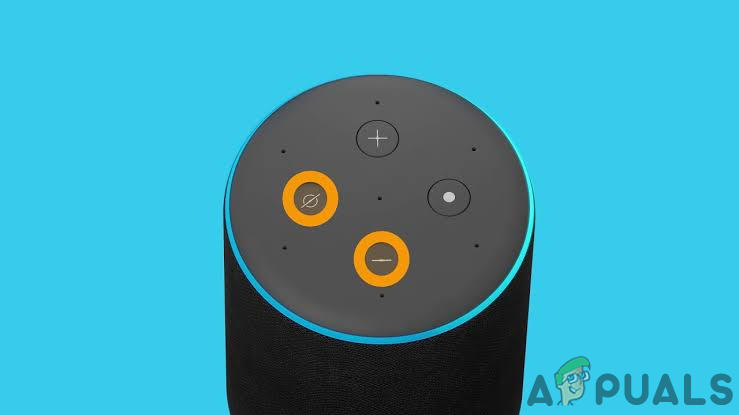
ボタンを押してリセット
- 上記の2つのボタンを同時に押し続けます。
- ボタンを押しながら、ライトリングがオレンジ色に変わり、次に青色に変わるのを待ちます。
- その後、ライトリングがオフになり、再びオンになります。
- ライトリングがオレンジ色に変わり、セットアップモードに入ります。
- 次に、を使用してデバイスをAmazonアカウントに登録できます。 Alexaアプリ 。
- デバイスをAmazonアカウントに登録するには、デバイスがWiFiに接続されていることを確認してください。
方法3:第3世代のエコードットをリセットする
このデバイスの手順は、第2世代のデバイスと多少似ています。簡単にリセットするには、以下の手順を参照してください。
- を見つけます アクションボタン (ドットが埋め込まれたボタン)デバイスの前面から底面にあります。
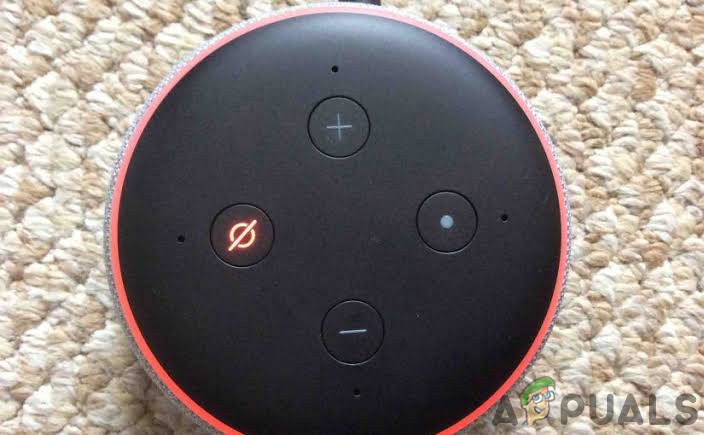
デバイスをリセットするためのボタンの位置
- このボタンを25秒以上押し続けます。
- ザ・ ライトリング オレンジ色に点滅してからオフになります。
- ライトリングが再びオンになり、青色に変わります。すぐに発生しない場合は、それを待ちます。
- ライトリングがオレンジ色に戻り、デバイスがセットアップモードになります。